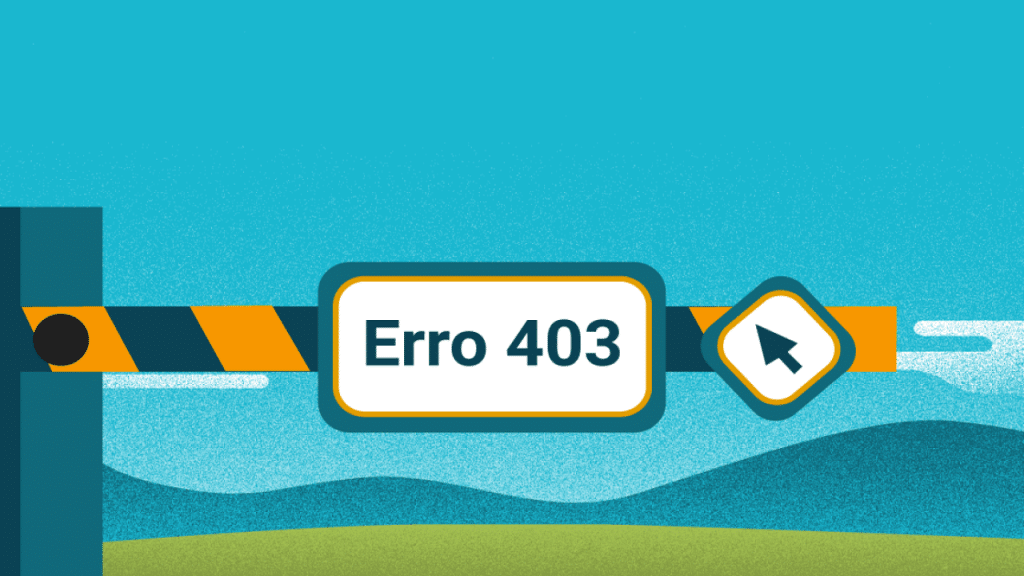Cualquiera que tenga un sitio de WordPress puede encontrar ocasionalmente el error 403 — prohibido. El problema no es tan grave como parece: de forma ilustrativa, sería como tener la llave correcta para abrir la puerta de la casa y aún no poder entrar.
Ahora, consideremos que pagaste por el servicio de hosting, configuraste tu CMS (Content Management System) por tu cuenta y los servidores no han decidido tomar el control de tu sitio web (una suposición más propicia para las teorías de conspiración).
Para solucionar este problema, realizamos un tutorial para que no te impidan acceder a tu propia página y mantengas firme tu estrategia de Marketing Digital. ¡Comprueba!
Ve las respuestas a tus preguntas sobre el error 403:
- ¿Qué significa el error 403?
- ¿Cuáles son las causas del error 403?
- ¿Cómo resolver el error 403 en WordPress?
¿Qué significa el error 403?
El error 403 está relacionado con la configuración de acceso de tu página de WordPress. Existen algunos permisos necesarios para que los procesos se desarrollen correctamente, pero pueden ocurrir alguna falla menor, principalmente en la instalación del sistema.
El problema aún se puede identificar como Error HTTP 403, HTTP Error 403 o simplemente Forbidden. Los mensajes varían según el servidor:
- your client does not have permission to get URL/intl from the server;
- no estás autorizado para ver esta página;
- no permission to access;
- you don’t have permission to access on this server;
- request forbidden by administrative rules.
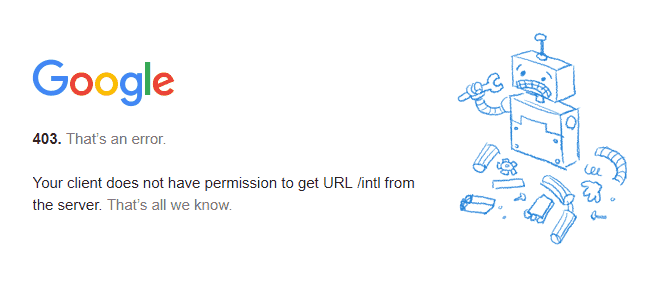
Probablemente pasarás más tiempo imaginando lo que sucedió que corrigiendo el error. A pesar de esto, describiremos algunas de las posibles causas del error 403 a continuación.
¿Cuáles son las causas del error 403?
Mismo que el código HTTP — HTTP status code —, enviado por la página es correcto, el servidor puede prohibir el acceso a una URL porque considera que la información enviada no es compatible para el mantenimiento de su flujo de comunicación.
Esta "falla de comunicación" puede ser útil para diagnosticar problemas de configuración del sitio: en resumen, el servidor comprende tu demanda, pero no funciona porque no tiene los permisos adecuados. Esta es la razón más común del error 403.
También es posible que hayas configurado incorrectamente la protección del directorio o la lista de archivos contenidos en esa carpeta, que algún archivo.htaccess esté dañado o que algún plugin en el sitio se ejecute con un error.
¿Cómo resolver el error 403 en WordPress?
Antes de señalar algunos métodos para corregir el error 403, asegúrate de que tu backup esté actualizado.
Si no has configurado una solución de respaldo para tu sitio de WordPress, hazlo de inmediato; esto puede ahorrarte muchos dolores de cabeza, especialmente con los errores de bloqueo del sitio web.
Ahora, sigue los pasos a continuación.
1. Verifica los permisos de tus archivos
Como se mencionó al principio de este artículo, el error 403 es una consecuencia de que el servidor rechaza una solicitud debido a la falta de los permisos adecuados. Para verificar si los permisos son correctos, debes usar un administrador de FTP, en el panel de gestión de tu host.
En la carpeta de instalación de WordPress hay un directorio llamado public_html. Haz doble clic:
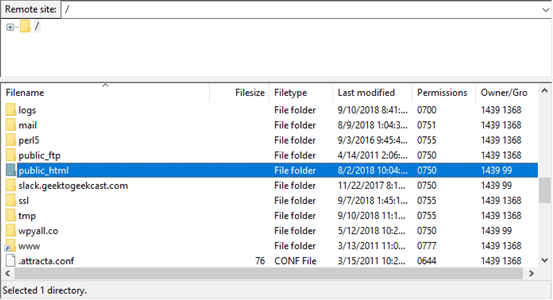
En cada archivo habrá un número, como se muestra en la figura:

Ese valor indica qué interacciones están habilitadas para qué grupo de usuarios. Por ejemplo, todas las carpetas de WordPress deben tener una configuración predeterminada de 755 por padrón.
Si la columna con estos datos no aparece:
- haz clic con el botón derecho del mouse en el título de la columna para activarlo;
- haz clic con el botón derecho del mouse en cada archivo o carpeta y elige la opción "File permissions" o permisos de archivo.
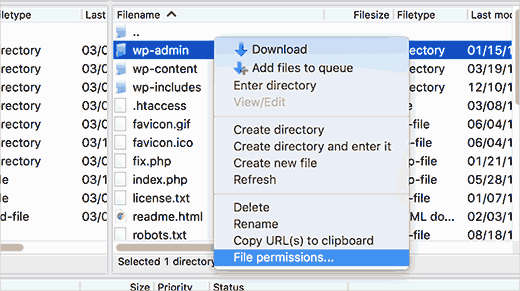
Este valor numérico se puede modificar manualmente, lo que actualiza automáticamente la capacidad de permisos:
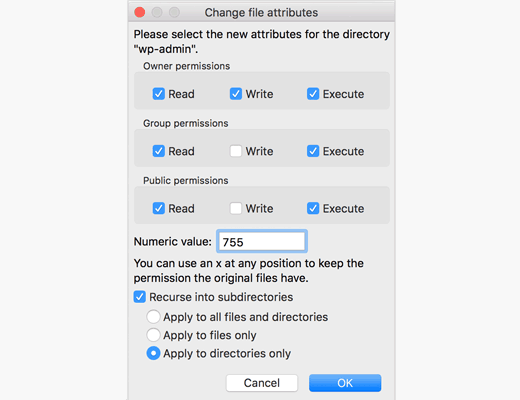
El valor 755 (o 744) se aplica a las carpetas y permite a todos los usuarios leer y ejecutar los archivos incluidos en esa ubicación. Además, limita al propietario el permiso para realizar cambios.
Para que cualquier usuario pueda insertar y editar los archivos, el código debe ser 777— no indicado por razones de seguridad.
Los archivos individuales se clasifican con el código 644 (o 640), que tiene la misma especificación que 755.
Todas las carpetas deben contener el valor 755. Puedes establecer ese permiso de archivo marcando la casilla "aplicar solo a directorios", aplicable solo a directorios. Al hacer clic en OK, el administrador de FTP restablecerá los permisos para todos los subdirectorios de esa carpeta.
Es necesario repetir el proceso para los archivos, en este caso, el permiso del archivo será 644 y también se debe marcar la casilla “apply to directories only”. Si el error no desaparece, continúa con la siguiente solución.
[rock_performance lang="es"]2. Inspecciona tu archivo.htaccess
El archivo.htaccess también puede estar dañado y causar el mensaje de error 403. La buena noticia es que esta solución es rápida a través de FTP. En el directorio principal de WordPress, el archivo.htaccess se puede encontrar fácilmente: suele ser el primer archivo individual de la carpeta.
Haz clic derecho del mouse y elige la opción "descargar". Luego se incluirá en la carpeta definida en el directorio de archivos local:

Después de tener un backup almacenado de forma segura, elimina el archivo.htaccess e intenta acceder al sitio nuevamente. Si el problema no se resuelve, reanuda el backup y continúa con el siguiente paso.
3. Desactiva o reactiva tus plugins
Para descubrir si el error 403 es causado por un plugin defectuoso, simplemente desactívalos todos al mismo tiempo y prueba el funcionamiento del sitio web. Esto te evitas tener que deshabilitar cada uno individualmente.
Si el error persiste, también tendrás que usar FTP: cambia el nombre de la carpeta de tu plugin para ver si se ha corregido el error 403. Si la respuesta sigue siendo negativa, deberás cambiar el nombre de cada carpeta hasta que encuentra al culpable.
El error 403 es una gran molestia para los usuarios, pero eso no convierte el problema en un villano de WordPress.
Con nuestros consejos, puedes solucionarlo rápidamente y reanudar tu acceso, simplemente sigue la secuencia: verifica los permisos de tu carpeta y archivo, inspecciona el archivo.htaccess en busca de fallas o desactiva y reactiva tus plugins.
Ahora que sabes cómo corregir el error 403, consulta nuestro ebook de WordPress para blogs corporativos y responde cualquier pregunta sobre esta herramienta: sus características principales, plugins, widgets y tags.